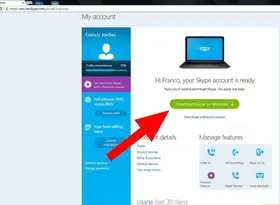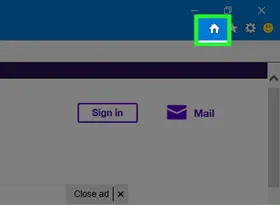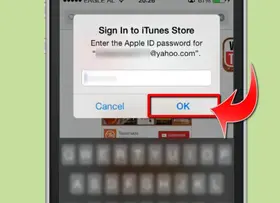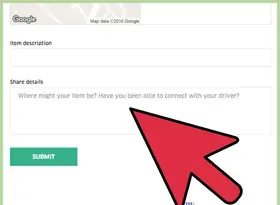怎么在火狐浏览器中输入代理设置
答案未评审
修改时间
浏览量
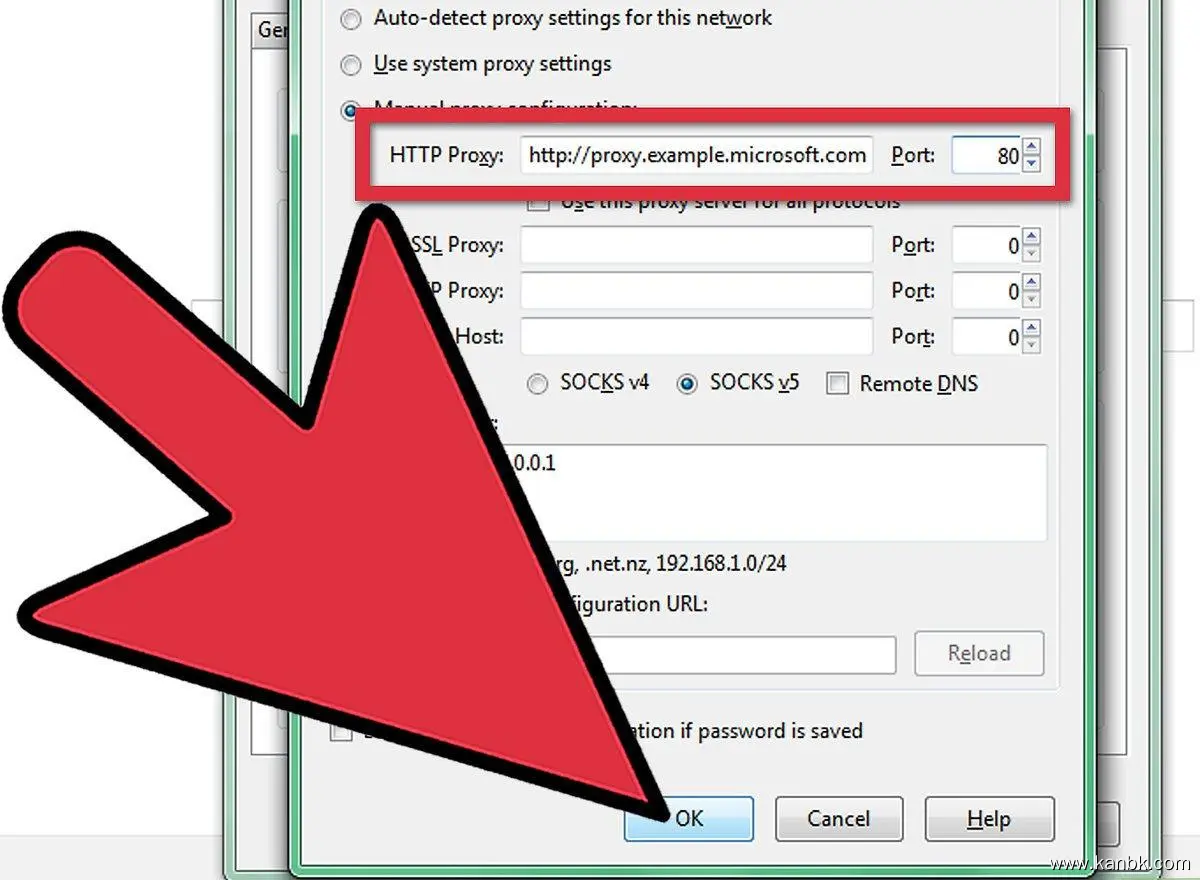
在火狐浏览器中输入代理设置可以通过以下步骤进行:
打开火狐浏览器并点击右上角的菜单按钮,选择“选项”(Options)。
在弹出的选项页面中,选择左侧的“网络设置”(Network Settings)。
在“连接设置”下方的“配置代理访问Internet”处选择“设置代理服务器”。
在弹出的“代理设置”窗口中,选择“手动代理配置”,然后在相应的文本框中输入代理服务器的地址和端口号。
如果需要对某些特定的网站或者IP地址进行例外,可以在“不使用代理服务器的网站”一栏中输入相关的网址或者IP地址信息。
输入完毕后,点击“确定”按钮保存设置即可。
需要注意的是,如果你是从公司、学校等内部网络中连接互联网,可能需要在代理服务器地址和端口号之前输入用户名和密码,以验证身份。此时需要在“HTTP代理”和“SSL代理”一栏中输入相应的用户名和密码信息。
另外,如果你需要禁用代理服务器,只需在“代理设置”窗口中选择“无代理”即可。
总之,在火狐浏览器中输入代理设置非常简单,只需要打开选项页面,选择“网络设置”,进入“代理设置”窗口, 手动输入代理服务器地址和端口号并保存即可。